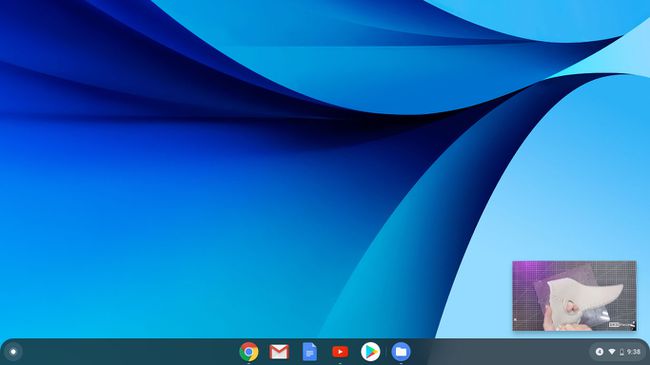Jak korzystać z obrazu w obrazie w Chrome
Dzięki różnym urządzeniom podłączonym do Internetu, które są obecnie dostępne, oglądanie lub słuchanie czegoś podczas pracy jest dość łatwe. Możesz to zrobić nawet na komputerze stacjonarnym lub laptopie z tylko jednym ekranem, dzięki trybowi obrazu w obrazie (PiP) przeglądarki Chrome.
Co to jest obraz w obrazie w Chrome?
Google Chrome przeglądarka może być najpopularniejszym sposobem surfowania po Internecie z wielu powodów, ale jednym z nich jest świetny zestaw funkcji. Obraz w obrazie jest tylko jednym z nich i umożliwia posiadanie pływającego okna wyświetlającego dowolny rodzaj treści, który chcesz uzupełnić o wszystko, co robisz.
Oznacza to, że możesz mieć Film na YouTube granie w dolnym rogu ekranu podczas pracy lub zabawy w oknie głównym. To nie tylko rozrywka. Może to być przydatne, jeśli próbujesz nauczyć się robić coś na swoim komputerze bez konieczności ciągłego wstrzymywania i minimalizowania wideo, aby to zrobić.
Zaktualizuj Chrome, aby obsługiwał obraz w obrazie
Aby rozpocząć korzystanie z PiP, musisz mieć przeglądarkę Chrome 70 lub nowszą. Chrome powinien aktualizować się automatycznie, ale jeśli z jakiegoś powodu tak się nie stanie, w prawym górnym rogu ekranu powinna pojawić się strzałka. Wybierz, a następnie wybierz
Aby potwierdzić, że używasz wersji 70 lub nowszej, wybierz ikonę menu z trzema kropkami w prawym górnym rogu, a następnie przejdź do Pomoc > O google chrome. Następnie zostaniesz przeniesiony na stronę zawierającą numer wersji przeglądarki.
Otwórz pływające okno PiP w Chrome
Gdy masz pewność, że korzystasz z najnowszej wersji przeglądarki Chrome, możesz w pełni korzystać z trybu PiP.
Użyj przeglądarki Chrome, aby przejść do filmu, który chcesz uruchomić w trybie PiP.
-
Kliknij film prawym przyciskiem myszy, a następnie wybierz Obrazek w obrazku z wyświetlonego menu. Jeśli jest to film z YouTube, kliknij dwukrotnie prawym przyciskiem myszy.
Niektóre witryny do strumieniowego przesyłania wideo będą również oferować Przycisk PiP, którego możesz użyć zamiast tego.
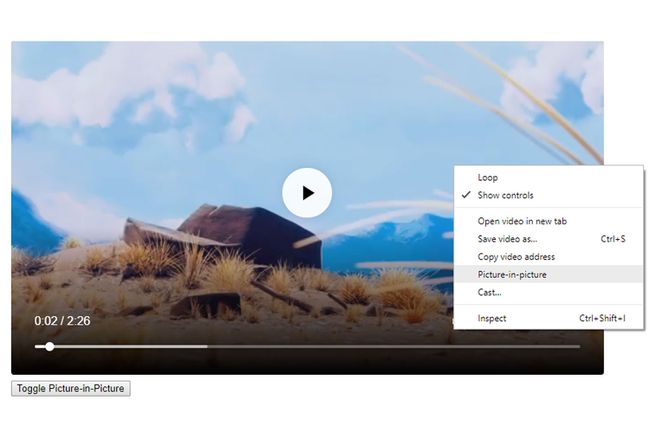
-
Wideo pojawi się wtedy we własnym oknie, które unosi się przed wszystkim innym. Możesz wybrać i przeciągnąć go tam, gdzie chcesz go umieścić, a także wybrać i przeciągnąć jedną z krawędzi, aby zmienić rozmiar okna.
Tracisz jednak trochę kontroli w trybie PiP. Chociaż możesz wstrzymać i odtworzyć wideo, nie możesz regulować jego głośności ani poruszać się po osi czasu w taki sam sposób, jak w głównym oknie wideo. Jeśli chcesz dokonać takich zmian, użyj do tego oryginalnego okna wideo. Jedyną różnicą jest to, że zmiany mają miejsce w oknie PiP.
Jeśli chcesz wrócić do normalnego okna przeglądania, najedź kursorem na wideo PiP i wybierz x w prawym górnym rogu, aby go zamknąć. Film zostanie zatrzymany i będzie można go ponownie oglądać w oryginalnym oknie przeglądarki. Alternatywnie zamknij oryginalną kartę wideo i zamknie również wideo PiP.
Włącz obraz w obrazie w systemie operacyjnym Chrome
Jeśli używasz Chromebooka lub System operacyjny Chrome 2 w 1, podobnie jak nowy Pixel Slate firmy Google, musisz przeskoczyć przez kilka dodatkowych kółek, aby cieszyć się filmami typu obraz w obrazie:
Przejdź do Sklep z rozszerzeniami Chrome.
-
Użyj pole wyszukiwania szukać „Obraz w obrazie”.
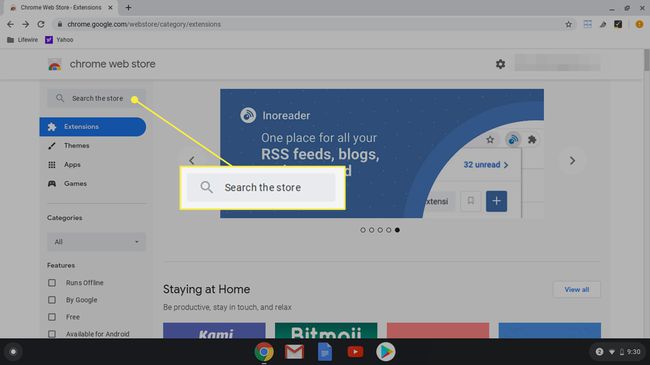
-
Poszukaj rozszerzenia o nazwie Rozszerzenie Picture-in-Picture (od Google).

-
Kliknij Dodaj do Chrome.

-
Kliknij Dodaj rozszerzenie.
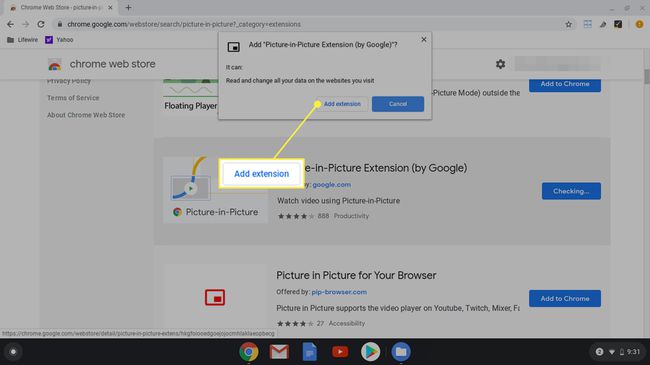
Znajdź film, który chcesz obejrzeć.
-
Kliknij Obrazek w obrazku ikonę na pasku narzędzi Chrome.

-
Wideo wyskoczy i będzie odtwarzane, gdy będziesz mieć otwarte różne programy.
Aby oglądać w trybie obrazu w obrazie, oryginalna karta wideo musi być otwarta w przeglądarce Chrome.